随机数字函数excel
教你在Excel中生成随机数的5种方法
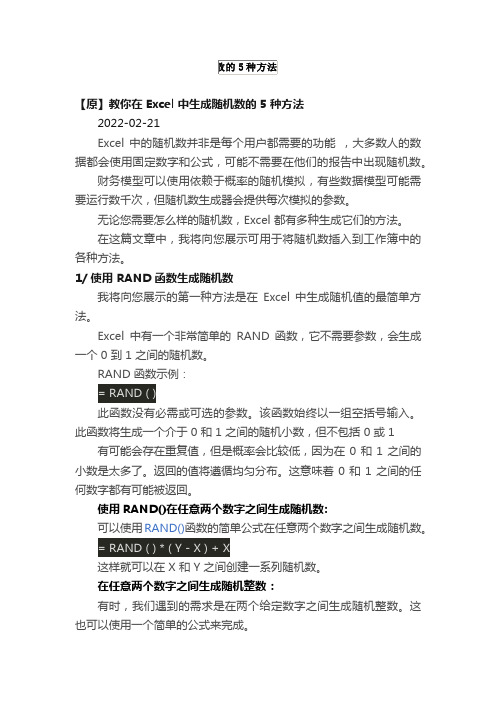
【原】教你在 Excel 中生成随机数的 5 种方法2022-02-21Excel 中的随机数并非是每个用户都需要的功能,大多数人的数据都会使用固定数字和公式,可能不需要在他们的报告中出现随机数。
财务模型可以使用依赖于概率的随机模拟,有些数据模型可能需要运行数千次,但随机数生成器会提供每次模拟的参数。
无论您需要怎么样的随机数,Excel 都有多种生成它们的方法。
在这篇文章中,我将向您展示可用于将随机数插入到工作簿中的各种方法。
1/ 使用 RAND 函数生成随机数我将向您展示的第一种方法是在Excel 中生成随机值的最简单方法。
Excel中有一个非常简单的RAND函数,它不需要参数,会生成一个 0 到 1 之间的随机数。
RAND 函数示例:= RAND ( )此函数没有必需或可选的参数。
该函数始终以一组空括号输入。
此函数将生成一个介于 0 和 1 之间的随机小数,但不包括 0 或 1 有可能会存在重复值,但是概率会比较低,因为在0和1之间的小数是太多了。
返回的值将遵循均匀分布。
这意味着 0 和 1 之间的任何数字都有可能被返回。
使用RAND()在任意两个数字之间生成随机数:可以使用RAND()函数的简单公式在任意两个数字之间生成随机数。
= RAND ( ) * ( Y - X ) + X这样就可以在 X 和 Y 之间创建一系列随机数。
在任意两个数字之间生成随机整数:有时,我们遇到的需求是在两个给定数字之间生成随机整数。
这也可以使用一个简单的公式来完成。
= ROUND ( RAND ( ) * ( Y - X ) + X, 0 )即使用ROUND函数对RAND函数的结果进行四舍五入到零小数位可以将这个公式复制到电子表格的列中,如果您一直按 F9 重新计算,您将看到从 1 到 10 的各种数字组合但是由于整数数字是离散的,生成的随机数很可能在列表中重复,这取决于生成随机范围的最小值和最大值。
= ROUND ( RAND ( ) * ( 4 - -3 ) + -3, 0 )这也适用于产生负数。
excel随机生成指定数量的数据的函数
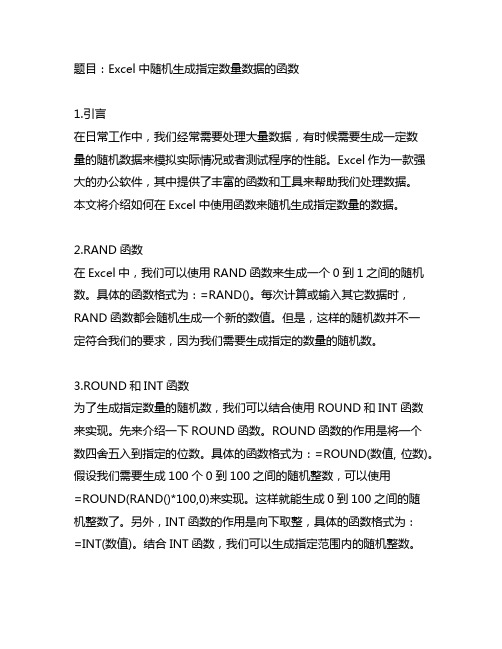
题目:Excel中随机生成指定数量数据的函数1.引言在日常工作中,我们经常需要处理大量数据,有时候需要生成一定数量的随机数据来模拟实际情况或者测试程序的性能。
Excel作为一款强大的办公软件,其中提供了丰富的函数和工具来帮助我们处理数据。
本文将介绍如何在Excel中使用函数来随机生成指定数量的数据。
2.RAND函数在Excel中,我们可以使用RAND函数来生成一个0到1之间的随机数。
具体的函数格式为:=RAND()。
每次计算或输入其它数据时,RAND函数都会随机生成一个新的数值。
但是,这样的随机数并不一定符合我们的要求,因为我们需要生成指定的数量的随机数。
3.ROUND和INT函数为了生成指定数量的随机数,我们可以结合使用ROUND和INT函数来实现。
先来介绍一下ROUND函数。
ROUND函数的作用是将一个数四舍五入到指定的位数。
具体的函数格式为:=ROUND(数值, 位数)。
假设我们需要生成100个0到100之间的随机整数,可以使用=ROUND(RAND()*100,0)来实现。
这样就能生成0到100之间的随机整数了。
另外,INT函数的作用是向下取整,具体的函数格式为:=INT(数值)。
结合INT函数,我们可以生成指定范围内的随机整数。
4.RANDBETWEEN函数RANDBETWEEN函数是Excel中提供的专门用于生成指定范围内的随机整数的函数。
具体的函数格式为:=RANDBETWEEN(下限, 上限)。
=RANDBETWEEN(1,100)就会生成1到100之间的随机整数。
5.数组公式除了上述提到的函数之外,还可以使用数组公式来生成指定数量的随机数。
数组公式是Excel中一个强大且灵活的功能,能够对一组数据进行复杂的操作。
下面是一个使用数组公式生成指定数量随机数的示例:假设我们需要生成100个0到100之间的随机整数,可以使用如下的数组公式来实现:={ROUND(RAND()*100,0),ROUND(RAND()*100,0),…}注意,这是一个数组公式,需要按下Ctrl+Shift+Enter键来确认输入,而不是单纯的回车键。
excel表格随机生成数据的函数
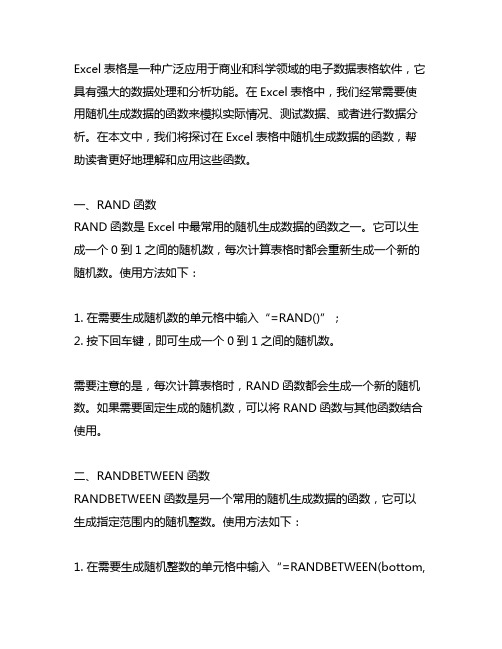
Excel表格是一种广泛应用于商业和科学领域的电子数据表格软件,它具有强大的数据处理和分析功能。
在Excel表格中,我们经常需要使用随机生成数据的函数来模拟实际情况、测试数据、或者进行数据分析。
在本文中,我们将探讨在Excel表格中随机生成数据的函数,帮助读者更好地理解和应用这些函数。
一、RAND函数RAND函数是Excel中最常用的随机生成数据的函数之一。
它可以生成一个0到1之间的随机数,每次计算表格时都会重新生成一个新的随机数。
使用方法如下:1. 在需要生成随机数的单元格中输入“=RAND()”;2. 按下回车键,即可生成一个0到1之间的随机数。
需要注意的是,每次计算表格时,RAND函数都会生成一个新的随机数。
如果需要固定生成的随机数,可以将RAND函数与其他函数结合使用。
二、RANDBETWEEN函数RANDBETWEEN函数是另一个常用的随机生成数据的函数,它可以生成指定范围内的随机整数。
使用方法如下:1. 在需要生成随机整数的单元格中输入“=RANDBETWEEN(bottom,top)”;2. 其中,bottom和top分别为所需的随机整数的下限和上限。
RANDBETWEEN函数会在指定范围内生成一个随机整数。
需要注意的是,每次计算表格时都会重新生成一个新的随机整数。
三、RANDARRAY函数RANDARRAY函数是Excel 365中新增的随机生成数据的函数,它可以一次生成多个随机数或随机整数。
使用方法如下:1. 在需要生成随机数的单元格范围中输入“=RANDARRAY(rows, columns, min, max, integers)”;2. 其中,rows和columns分别为所需生成的随机数的行数和列数;3. min和max分别为所需生成的随机数的最小值和最大值;4. integers为True时,生成的随机数为整数;为False时,生成的随机数为小数。
RANDARRAY函数可以一次生成多个随机数或随机整数,并且可以根据需要指定生成的最小值、最大值和是否为整数。
EXCEL表格随机生成小数、整数、日期,RAND和RANDBETWEEN函数
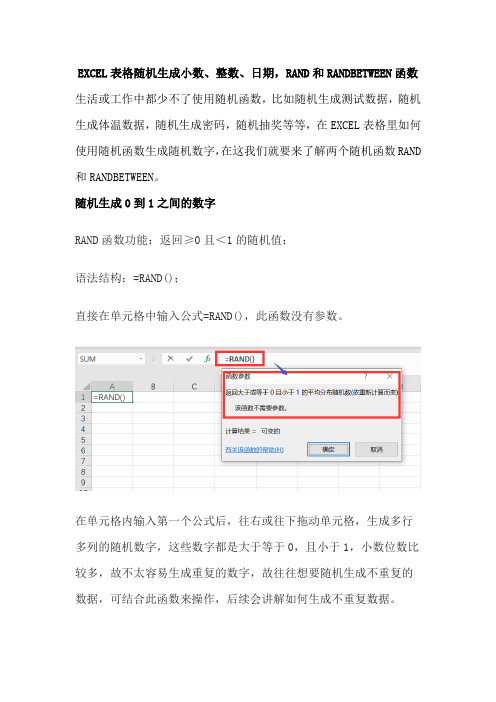
EXCEL表格随机生成小数、整数、日期,RAND和RANDBETWEEN函数生活或工作中都少不了使用随机函数,比如随机生成测试数据,随机生成体温数据,随机生成密码,随机抽奖等等,在EXCEL表格里如何使用随机函数生成随机数字,在这我们就要来了解两个随机函数RAND 和RANDBETWEEN。
随机生成0到1之间的数字RAND函数功能:返回≥0且<1的随机值;语法结构:=RAND();直接在单元格中输入公式=RAND(),此函数没有参数。
在单元格内输入第一个公式后,往右或往下拖动单元格,生成多行多列的随机数字,这些数字都是大于等于0,且小于1,小数位数比较多,故不太容易生成重复的数字,故往往想要随机生成不重复的数据,可结合此函数来操作,后续会讲解如何生成不重复数据。
随机生成指定范围内随机整数语法RANDBETWEEN(bottom,top)RANDBETWEEN(返回的最小整数,返回的最大整数)参数说明Bottom:函数 RANDBETWEEN 将返回的最小整数。
Top:函数 RANDBETWEEN 将返回的最大整数。
此函数返回的是整数,不带小数,且最小值和最大值的范围区间越大,数据越不容易重复。
随机生成6位数字密码随机生成的6位数字的密码,也就是在最小的6位数字100000和最大的6位数字999999之间生成随机数,明确了区间范围后,输入函数公式:=randbetween(100000,999999)随机生成指定日期范围在EXCEL表格里,单元格设置为日期格式,其实依然是数字形式,显示成日期格式,只是单元格被格式这件外衣迷惑,选中日期格式的单元格,设置为数值格式,就能看到日期变成了数字。
因此要生成指定范围内日期,只需要在两个空白单元格内输入指定范围的第一个日期和最后一个日期。
选中它们,将其转换成数字格式。
使用RANDBETWEEN函数,将第一个日期转换的数字设置为函数的第一个参数,将第二个日期转换的数字设置为函数的第二个参数,生成的随机5位数后,选中这些数字,重新设置回日期格式即可。
试验检测最常用的Excel函数公式大全
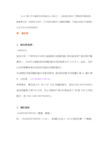
Excel是工作中最常用的电脑办公工具之一,做试验的免不了要做资料算结果。
搞清楚它的一些使用小技巧,工作效率那是往上嗖嗖的蹭啊。
下面这些绝对不能错过公式大全让你轻松起来!零、随机数1、随机数函数:=RAND()首先介绍一下如何用RAND()函数来生成随机数(同时返回多个值时是不重复的)。
RAND()函数返回的随机数字的范围是大于0小于1。
因此,也可以用它做基础来生成给定范围内的随机数字。
生成制定范围的随机数方法是这样的,假设给定数字范围最小是A,最大是B,公式是:=A+RAND()*(B-A)。
举例来说,要生成大于60小于100的随机数字,因为(100-60)*RAND()返回结果是0到40之间,加上范围的下限60就返回了60到100之间的数字,即=60+(100-60)*RAND()。
2、随机整数=RANDBETWEEN(整数,整数)如:=RANDBETWEEN(2,50),即随机生成2~50之间的任意一个整数。
上面RAND()函数返回的0到1之间的随机小数,如果要生成随机整数的话就需要用RANDBETWEEN()函数了,如下图该函数生成大于等于1小于等于100的随机整数。
这个函数的语法是这样的:=RANDBETWEEN(范围下限整数,范围上限整数),结果返回包含上下限在内的整数。
注意:上限和下限也可以不是整数,并且可以是负数。
一、数字处理1、取绝对值=ABS(数字)2、取整=INT(数字)3、四舍五入=ROUND(数字,小数位数)二、判断公式1、把公式产生的错误值显示为空公式:C2=IFERROR(A2/B2,"")说明:如果是错误值则显示为空,否则正常显示。
2、IF多条件判断返回值公式:C2=IF(AND(A2<500,B2="未到期"),"补款","")说明:两个条件同时成立用AND,任一个成立用OR函数。
excel填充随机范围内数据的方法

excel填充随机范围内数据的方法Excel是一款强大的电子表格软件,可以轻松进行数据填充。
在填充数据时,有时需要填充随机范围内的数据,这时可以使用Excel 的内置函数来实现。
本文将介绍Excel填充随机范围内数据的方法,并提供一些拓展技巧。
1. 使用RAND函数RAND函数是Excel自带的随机数生成函数,它可以生成0和1之间的随机数,使用方法如下:1)在需要填充随机数的单元格中输入=RAND()2)按下Enter键,单元格中将出现一个0到1之间的随机数3)将光标移到填充手柄上,按下左键并拖动,即可快速填充其他单元格2. 使用RANDBETWEEN函数RANDBETWEEN函数可以生成指定范围内的随机整数。
使用方法如下:1)在需要填充随机数的单元格中输入=RANDBETWEEN(min,max),其中min和max分别为指定范围的最小值和最大值2)按下Enter键,单元格中将出现指定范围内的随机整数3)将光标移到填充手柄上,按下左键并拖动,即可快速填充其他单元格3. 使用CHAR函数CHAR函数可以生成ASCII码对应的字符。
使用方法如下:1)在需要填充随机字符的单元格中输入=CHAR(RANDBETWEEN(min,max)),其中min和max分别为指定范围的最小值和最大值2)按下Enter键,单元格中将出现指定范围内的随机字符3)将光标移到填充手柄上,按下左键并拖动,即可快速填充其他单元格4. 拓展技巧除了上述方法,还可以使用其他函数或技巧来填充随机范围内的数据,例如:1)使用VLOOKUP函数和RAND函数来填充指定范围内的随机数据2)使用条件格式和RAND函数来填充随机颜色3)使用宏来自动填充随机数据总之,Excel提供了多种方法和技巧来填充随机范围内的数据,根据具体情况可以选择最合适的方法。
1到24随机数字 excel

1到24随机数字 excel
使用RAND函数生成随机数=ROUND(RAND()*(24-1)+0,0)
RAND函数没有必需或可选的参数。
该函数始终以一组空括号输入。
此函数将生成一个介于0和1之间的随机小数,但不包括0或1。
有可能会存在重复值,但是概率会比较低,因为在0和1之间的小数是太多了。
返回的值将遵循均匀分布。
这意味着0和1之间的任何数字都有可能被返回。
使用RAND()在任意两个数字之间生成随机数:
=RAND()*(Y-X)+X
可以使用RAND()函数的简单公式在任意两个数字之间生成随机数。
这样就可以在X和Y之间创建一系列随机数。
在任意两个数字之间生成随机整数:
有时,我们遇到的需求是在两个给定数字之间生成随机整数。
这也可以使用一个简单的公式来完成。
=ROUND(RAND()*(Y-X)+X,0)
即使用ROUND函数对RAND函数的结果进行四舍五入到零小数位。
随机函数excel
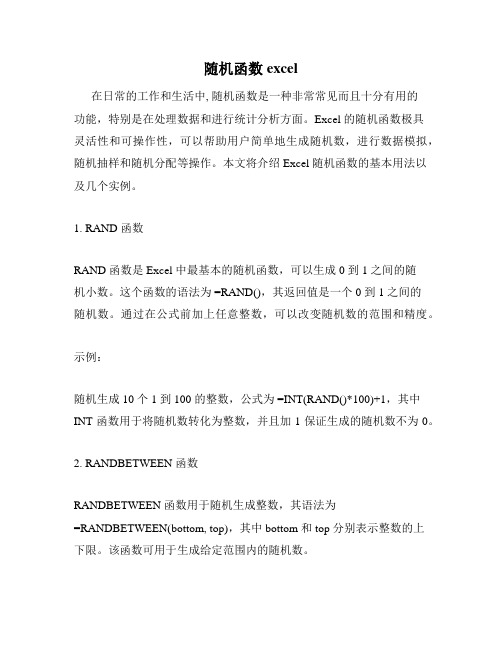
随机函数excel在日常的工作和生活中, 随机函数是一种非常常见而且十分有用的功能,特别是在处理数据和进行统计分析方面。
Excel 的随机函数极具灵活性和可操作性,可以帮助用户简单地生成随机数,进行数据模拟,随机抽样和随机分配等操作。
本文将介绍 Excel 随机函数的基本用法以及几个实例。
1. RAND 函数RAND 函数是 Excel 中最基本的随机函数,可以生成 0 到 1 之间的随机小数。
这个函数的语法为 =RAND(),其返回值是一个 0 到 1 之间的随机数。
通过在公式前加上任意整数,可以改变随机数的范围和精度。
示例:随机生成 10 个 1 到 100 的整数,公式为 =INT(RAND()*100)+1,其中INT 函数用于将随机数转化为整数,并且加 1 保证生成的随机数不为 0。
2. RANDBETWEEN 函数RANDBETWEEN 函数用于随机生成整数,其语法为=RANDBETWEEN(bottom, top),其中 bottom 和 top 分别表示整数的上下限。
该函数可用于生成给定范围内的随机数。
示例:随机生成 10 个 1 到 100 的整数,公式为 =RANDBETWEEN(1,100)。
3. RANDARRAY 函数RANDARRAY 函数是 Excel 365 中新增的一种随机函数,其可以用于生成随机矩阵。
该函数的语法为 =RANDARRAY(rows, columns),其中rows 和 columns 分别表示生成矩阵的行数和列数。
示例:生成一个 5 行 3 列的随机矩阵,公式为 =RANDARRAY(5,3)。
4. CHOOSE 函数CHOOSE 函数将从一个列表中随机选择一个数值作为结果返回。
该函数的语法为 =CHOOSE(index, value1, value2, ...),其中 index 为列表中的位置,value1,value2,... 表示候选值。
excel中正负随机函数

excel中正负随机函数在Excel中,有多种函数可以生成正负随机数。
下面将介绍三种常用的方法。
方法一:RAND函数结合条件判断首先,使用RAND函数生成一个随机数,该函数的取值范围为0到1之间。
然后,使用IF函数对随机数进行条件判断。
例如,生成-1到1之间的随机数,可以使用以下公式:=IF(RAND(>0.5,RAND(,-1*RAND()该公式的意思是,如果随机数大于0.5,则返回RAND(的值;否则返回-RAND(的值。
这样就可以随机生成-1到1之间的正负数。
方法二:RANDBETWEEN函数结合条件判断RANDBETWEEN函数是Excel内置的随机数函数,可以生成指定范围内的整数。
结合IF函数,也可以生成正负随机数。
例如,生成-100到100之间的随机数,可以使用以下公式:=IF(RANDBETWEEN(0,1)=0,-1*RANDBETWEEN(0,100),RANDBETWEEN(0,100))该公式的意思是,如果RANDBETWEEN(0,1)的值为0,则返回-RANDBETWEEN(0,100)的值;否则返回RANDBETWEEN(0,100)的值。
这样就可以随机生成-100到100之间的正负数。
方法三:VBA宏生成正负随机数Excel中还可以通过编写VBA宏代码来实现生成正负随机数。
具体步骤如下:2.在左侧的"项目资源管理器"中,选择"插入"->"模块",新增一个模块;```VBAFunction RandomNumber(ByVal MinValue As Double, ByVal MaxValue As Double) As DoubleDim rng As ObjectSet rng = CreateObject("Scripting.FileSystemObject")If Rnd( > 0.5 ThenRandomNumber = rng.GetTempNameElseRandomNumber = -rng.GetTempNameEnd IfEnd Function```4. 按下ALT+Q或点击"Microsoft Excel",回到Excel界面;5. 在任意单元格中输入函数`=RandomNumber(-100,100)`,即可生成-100到100之间的正负随机数。
excel 类似random的公式

excel 类似random的公式Excel是一款功能强大的电子表格软件,在处理数据和进行计算时非常常用。
其中,有一个非常有用的函数——RANDOM函数,可以帮助我们生成随机数。
接下来,我将为大家介绍一些与RANDOM 函数类似的公式以及它们的用途。
一、RAND函数RAND函数是Excel中最常见的生成随机数的函数之一。
它可以生成一个0到1之间的随机数。
在Excel中,我们可以通过在单元格中输入“=RAND()”来使用该函数。
二、RANDBETWEEN函数RANDBETWEEN函数可以生成指定范围内的随机整数。
例如,如果我们想要生成1到100之间的随机整数,可以在单元格中输入“=RANDBETWEEN(1,100)”。
三、RANDOMIZE函数RANDOMIZE函数用于初始化随机数发生器的种子值,从而确保每次生成的随机数序列都是不同的。
在使用RANDBETWEEN函数之前,我们通常需要先在代码中使用RANDOMIZE函数。
例如,“=RANDOMIZE()”。
四、RANDARRAY函数RANDARRAY函数可以生成一个指定大小的随机数数组。
我们可以指定数组的行数和列数,并且可以选择是否包含重复的随机数。
要使用RANDARRAY函数,在单元格中输入“=RANDARRAY(行数,列数,最小值,最大值,是否允许重复)”。
五、RANDENCRYPT函数RANDENCRYPT函数可以生成一个具有指定位数的随机密码。
我们可以指定密码的长度,并且可以选择是否包含数字、大写字母、小写字母和特殊字符。
例如,“=RANDENCRYPT(8,TRUE,TRUE,TRUE,TRUE)”可以生成一个包含数字、大写字母、小写字母和特殊字符的8位密码。
六、RANDBYTES函数RANDBYTES函数可以生成指定长度的随机字节序列。
我们可以指定字节序列的长度,并且可以选择是否包含特殊字符。
要使用RANDBYTES函数,在单元格中输入“=RANDBYTES(字节长度,是否包含特殊字符)”。
excel学生成绩表随机生成

excel学生成绩表随机生成【引言】在当今教育管理中,Excel表格已成为教师和学生日常管理的得力助手。
特别是在处理大量学生成绩数据时,Excel的随机生成功能为学生成绩的管理带来了极大的便利。
本文将介绍三种在Excel中随机生成学生成绩的方法,以帮助大家更高效地进行成绩管理。
【方法一:使用Excel RAND函数】在Excel中,可以使用RAND函数生成随机数。
以下是一个简单的示例:```=RAND()```这个函数会生成一个0到1之间的随机数。
若要将其应用于学生成绩,可以进行如下调整:```=RAND()*100```这样,生成的随机数将在0到100之间。
将此公式应用于单元格,即可随机生成学生成绩。
【方法二:使用Excel随机数公式】另一种随机生成学生成绩的方法是使用以下公式:```=AVERAGE(RANDBETWEEN(1, 100), RANDBETWEEN(1, 100), RANDBETWEEN(1, 100))```此公式将生成三个1到100之间的随机数,然后计算这三个数的平均值。
将此公式应用于单元格,即可得到一个随机成绩。
【方法三:使用第三方插件】若要更加高效地随机生成学生成绩,可以考虑使用第三方插件。
例如,可以使用“成绩管理专家”插件。
该插件提供了随机生成成绩的功能,同时还可以进行成绩统计、分析等操作。
以下是安装和使用该插件的方法:1.下载并安装“成绩管理专家”插件2.打开Excel,点击“开发”选项卡,找到“成绩管理专家”插件3.点击“随机生成成绩”功能,按照提示操作即可【结语】随机生成学生成绩是教育管理中的重要环节。
通过以上三种方法,我们可以轻松地在Excel中实现这一功能。
希望本文能为大家提供有益的帮助,提高学生成绩管理的效率。
excel随机位置生成指定数据的函数-定义说明解析

excel随机位置生成指定数据的函数-范文模板及概述示例1:Excel是一款功能强大的电子表格软件,可以通过它的函数来进行各种数据处理和分析。
其中,随机位置生成指定数据的函数是一个常用的功能,特别适用于在数据分析和模拟实验中。
在Excel中,有一些函数可以实现随机位置生成指定数据的功能。
下面我们就来详细介绍一下这些函数及其用法。
1. RAND函数RAND函数是Excel中最常用的随机数生成函数之一。
它可以生成一个0到1之间的随机数,具体用法如下:=RAND()这个函数公式可以直接输入到单元格中,每次计算时都会得到一个新的随机数。
如果要生成指定范围内的随机数,可以通过乘法和加法来实现,例如要生成1到100之间的随机整数,可以使用如下公式:=INT(RAND()*100)+12. RANDBETWEEN函数RANDBETWEEN函数可以生成指定范围内的随机整数。
具体用法如下:=RANDBETWEEN(bottom, top)其中bottom和top分别是所需随机数的范围的下限和上限。
例如要生成1到100之间的随机整数,可以使用如下公式:=RANDBETWEEN(1, 100)3. INDEX和RANDBETWEEN函数结合在实际应用中,有时候我们需要在指定的数据区域内生成随机数。
这时可以使用INDEX和RANDBETWEEN函数结合起来实现。
具体步骤如下:首先,在指定的数据区域内,利用RANDBETWEEN函数生成一列或一行随机数;然后,利用INDEX函数根据这些随机数的位置,获取对应的数据。
例如,要在A1:A10范围内生成随机数,并在B1:B10范围内获取对应的数据,可以使用如下公式:=INDEX(A1:A10, RANDBETWEEN(1, 10))总之,Excel提供了多种函数来实现随机位置生成指定数据的功能,可以根据具体需求来选择合适的函数来使用。
希望这些介绍对大家有所帮助!示例2:在Excel中,我们经常需要对数据进行随机生成,特别是在进行模拟实验或数据分析的时候。
excel表格一定范围内的随机数值
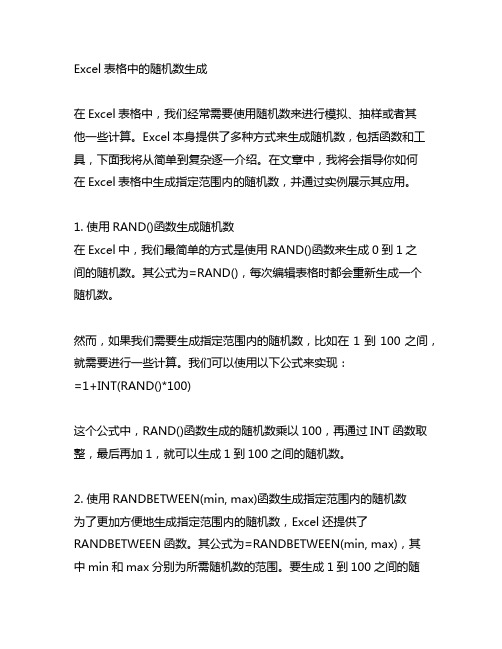
Excel表格中的随机数生成在Excel表格中,我们经常需要使用随机数来进行模拟、抽样或者其他一些计算。
Excel本身提供了多种方式来生成随机数,包括函数和工具,下面我将从简单到复杂逐一介绍。
在文章中,我将会指导你如何在Excel表格中生成指定范围内的随机数,并通过实例展示其应用。
1. 使用RAND()函数生成随机数在Excel中,我们最简单的方式是使用RAND()函数来生成0到1之间的随机数。
其公式为=RAND(),每次编辑表格时都会重新生成一个随机数。
然而,如果我们需要生成指定范围内的随机数,比如在1到100之间,就需要进行一些计算。
我们可以使用以下公式来实现:=1+INT(RAND()*100)这个公式中,RAND()函数生成的随机数乘以100,再通过INT函数取整,最后再加1,就可以生成1到100之间的随机数。
2. 使用RANDBETWEEN(min, max)函数生成指定范围内的随机数为了更加方便地生成指定范围内的随机数,Excel还提供了RANDBETWEEN函数。
其公式为=RANDBETWEEN(min, max),其中min和max分别为所需随机数的范围。
要生成1到100之间的随机数,可以使用=RANDBETWEEN(1, 100)。
值得注意的是,RANDBETWEEN函数生成的随机数是包括边界值的,即1和100都有可能被选中。
3. 高级的随机数生成方法除了上述两种方法外,还可以通过自定义宏或者安装插件来实现更加复杂的随机数生成,比如正态分布随机数、指数分布随机数等。
这些方法通常需要一定的编程知识和Excel技巧,但可以提供更加丰富和灵活的随机数生成功能。
总结回顾通过本文的介绍,我们了解了在Excel表格中生成随机数的几种常见方法。
无论是简单的0到1之间的随机数,还是指定范围内的随机数,Excel都提供了相应的函数和工具来满足我们的需求。
当然,如果需要更加复杂和灵活的随机数生成,还可以通过自定义宏或者插件来实现。
excel范围随机函数
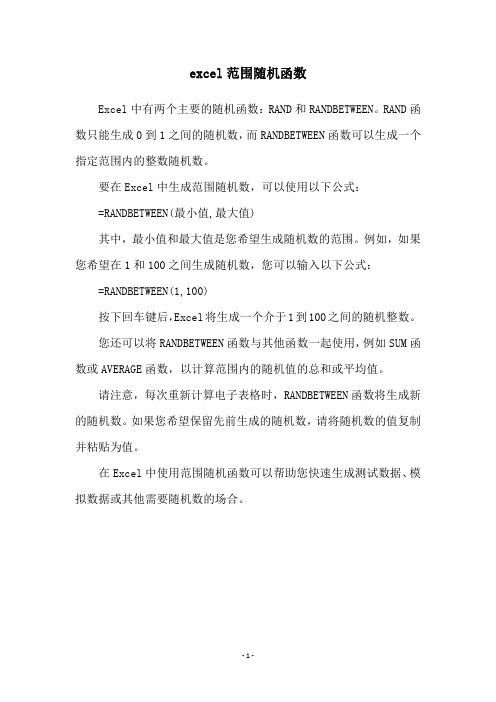
excel范围随机函数
Excel中有两个主要的随机函数:RAND和RANDBETWEEN。
RAND函数只能生成0到1之间的随机数,而RANDBETWEEN函数可以生成一个指定范围内的整数随机数。
要在Excel中生成范围随机数,可以使用以下公式:
=RANDBETWEEN(最小值,最大值)
其中,最小值和最大值是您希望生成随机数的范围。
例如,如果您希望在1和100之间生成随机数,您可以输入以下公式:
=RANDBETWEEN(1,100)
按下回车键后,Excel将生成一个介于1到100之间的随机整数。
您还可以将RANDBETWEEN函数与其他函数一起使用,例如SUM函数或AVERAGE函数,以计算范围内的随机值的总和或平均值。
请注意,每次重新计算电子表格时,RANDBETWEEN函数将生成新的随机数。
如果您希望保留先前生成的随机数,请将随机数的值复制并粘贴为值。
在Excel中使用范围随机函数可以帮助您快速生成测试数据、模拟数据或其他需要随机数的场合。
- 1 -。
excel随机数函数

excel随机数函数Excel中有多种函数可以生成随机数。
这些函数可以用于各种不同的情况,例如生成随机数、模拟数据、抽样等等。
本文将介绍一些常用的Excel随机数函数。
1.RAND函数RAND函数是Excel中最常用的随机数函数之一、它将返回一个0和1之间的随机数。
具体用法如下:```=RAND```每次在单元格中输入这个函数,都会得到一个新的随机数。
2.RANDBETWEEN函数RANDBETWEEN函数可以生成指定范围内的整数随机数。
具体用法如下:```=RANDBETWEEN(bottom, top)```bottom和top分别代表随机数的范围下限和上限。
例如:```=RANDBETWEEN(1,100)```这个函数将返回1和100之间的一个随机整数。
3.RANDARRAY函数RANDARRAY函数是Excel 2024及后续版本中新增的函数。
它可以生成一个指定大小的随机数数组。
具体用法如下:```=RANDARRAY(rows, columns, min, max, unique)```rows和columns分别代表数组的行数和列数,min和max分别代表随机数的范围下限和上限,unique是一个逻辑值,表示是否生成不重复的随机数。
例如:```=RANDARRAY(10,5,1,100,TRUE)```这个函数将生成一个10行5列的随机数数组,每个随机数的范围在1到100之间,并且不重复。
4.RANDOM函数RANDOM函数是Excel中一个较为复杂的随机数函数。
它可以按照指定的分布生成随机数。
具体用法如下:```=RANDOM(distribution, parameters...)```distribution表示要使用的分布类型,可以是“Uniform”(均匀分布)、“Normal”(正态分布)、“Lognormal”(对数正态分布)等等。
parameters表示对应分布的参数。
excel总数范围内生成随机数的函数

excel总数范围内生成随机数的函数Excel提供了一种可以在指定范围内生成随机数的函数——RAND函数。
该函数能够生成介于0和1之间的一个随机小数,这意味着,如果需要生成不同的随机数,我们需要在该函数前后加上一些其他函数以及操作符,以便得到我们需要的结果。
本文将介绍如何在Excel中生成一个你所需要的随机数序列。
1、使用RAND函数RAND函数是Excel内置的一种函数,它能够生成介于0和1之间的随机小数,用法非常简单。
要在Excel中使用RAND函数,只需在单元格中输入=RAND()即可。
每次按下F9键或更改单元格时,将生成不同的随机数。
2、生成随机整数要生成介于两个整数之间的随机整数,我们可以使用下列公式:=INT(RAND()*[最大值]-[最小值]+1)+[最小值]要在1-100之间生成一个随机整数,我们可以在单元格中输入=INT(RAND()*100-1+1)+1。
3、生成不重复的随机数如果需要生成一组不重复的随机数,我们可以使用下列公式:=INDEX([数列], MATCH(0,COUNTIF([结果数列], [数列]),0))[数列]是一个数字列表,[结果数列]是已经生成的随机数列表。
该公式会从[数列]中选取一个数字,确保它不会重复出现在[结果数列]中。
我们可以将该公式复制到需要的单元格中,以便生成多个不重复的随机数。
4、生成满足条件的随机数如果需要生成一组满足特定条件的随机数,我们可以使用下列公式:=IF(CONDITION,RAND(),0)[CONDITION]是一个逻辑函数,确定随机数是否符合我们的条件。
如果[CONDITION]为真,则该公式将生成一个随机数;否则,将生成0。
我们可以代替[CONDITION]和RAND()以符合我们需要的条件。
5、生成高斯分布随机数高斯分布是统计学中一种常见的分布,也称为正态分布。
要生成一个高斯分布随机数,我们可以使用下列公式:=NORMINV(RAND(),[平均值],[标准差])[平均值]是该随机数分布的平均值,[标准差]是该随机数分布的标准差。
excel生成指定范围随机数方法
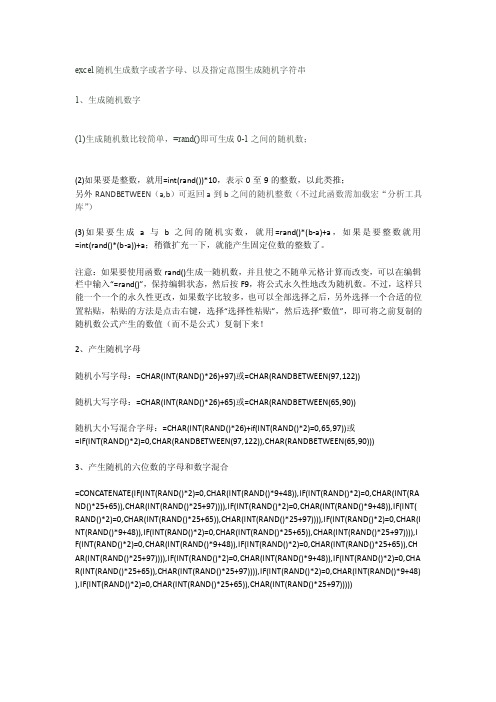
excel随机生成数字或者字母、以及指定范围生成随机字符串1、生成随机数字(1)生成随机数比较简单,=rand()即可生成0-1之间的随机数;(2)如果要是整数,就用=int(rand())*10,表示0至9的整数,以此类推;另外RANDBETWEEN(a,b)可返回a到b之间的随机整数(不过此函数需加载宏“分析工具库”)(3)如果要生成a与b之间的随机实数,就用=rand()*(b-a)+a,如果是要整数就用=int(rand()*(b-a))+a;稍微扩充一下,就能产生固定位数的整数了。
注意:如果要使用函数rand()生成一随机数,并且使之不随单元格计算而改变,可以在编辑栏中输入“=rand()”,保持编辑状态,然后按F9,将公式永久性地改为随机数。
不过,这样只能一个一个的永久性更改,如果数字比较多,也可以全部选择之后,另外选择一个合适的位置粘贴,粘贴的方法是点击右键,选择“选择性粘贴”,然后选择“数值”,即可将之前复制的随机数公式产生的数值(而不是公式)复制下来!2、产生随机字母随机小写字母:=CHAR(INT(RAND()*26)+97)或=CHAR(RANDBETWEEN(97,122))随机大写字母:=CHAR(INT(RAND()*26)+65)或=CHAR(RANDBETWEEN(65,90))随机大小写混合字母:=CHAR(INT(RAND()*26)+if(INT(RAND()*2)=0,65,97))或=IF(INT(RAND()*2)=0,CHAR(RANDBETWEEN(97,122)),CHAR(RANDBETWEEN(65,90)))3、产生随机的六位数的字母和数字混合=CONCATENATE(IF(INT(RAND()*2)=0,CHAR(INT(RAND()*9+48)),IF(INT(RAND()*2)=0,CHAR(INT(RA ND()*25+65)),CHAR(INT(RAND()*25+97)))),IF(INT(RAND()*2)=0,CHAR(INT(RAND()*9+48)),IF(INT( RAND()*2)=0,CHAR(INT(RAND()*25+65)),CHAR(INT(RAND()*25+97)))),IF(INT(RAND()*2)=0,CHAR(I NT(RAND()*9+48)),IF(INT(RAND()*2)=0,CHAR(INT(RAND()*25+65)),CHAR(INT(RAND()*25+97)))),I F(INT(RAND()*2)=0,CHAR(INT(RAND()*9+48)),IF(INT(RAND()*2)=0,CHAR(INT(RAND()*25+65)),CH AR(INT(RAND()*25+97)))),IF(INT(RAND()*2)=0,CHAR(INT(RAND()*9+48)),IF(INT(RAND()*2)=0,CHA R(INT(RAND()*25+65)),CHAR(INT(RAND()*25+97)))),IF(INT(RAND()*2)=0,CHAR(INT(RAND()*9+48) ),IF(INT(RAND()*2)=0,CHAR(INT(RAND()*25+65)),CHAR(INT(RAND()*25+97)))))产生随机的10位数的大小写混合字母和数字混合:=CONCATENATE(IF(INT(RAND()*2)=0,CHAR(INT(RAND()*9+48)),IF(INT(RAND()*2)=0, CHAR(INT(RAND()*25+65)),CHAR(INT(RAND()*25+97)))),IF(INT(RAND()*2)=0,CHAR(IN T(RAND()*9+48)),IF(INT(RAND()*2)=0,CHAR(INT(RAND()*25+65)),CHAR(INT(RAND()*2 5+97)))),IF(INT(RAND()*2)=0,CHAR(INT(RAND()*9+48)),IF(INT(RAND()*2)=0,CHAR(INT (RAND()*25+65)),CHAR(INT(RAND()*25+97)))),IF(INT(RAND()*2)=0,CHAR(INT(RAND()* 9+48)),IF(INT(RAND()*2)=0,CHAR(INT(RAND()*25+65)),CHAR(INT(RAND()*25+97)))),IF( INT(RAND()*2)=0,CHAR(INT(RAND()*9+48)),IF(INT(RAND()*2)=0,CHAR(INT(RAND()*2 5+65)),CHAR(INT(RAND()*25+97)))),IF(INT(RAND()*2)=0,CHAR(INT(RAND()*9+48)),IF(I NT(RAND()*2)=0,CHAR(INT(RAND()*25+65)),CHAR(INT(RAND()*25+97)))),IF(INT(RAN D()*2)=0,CHAR(INT(RAND()*9+48)),IF(INT(RAND()*2)=0,CHAR(INT(RAND()*25+65)),CH AR(INT(RAND()*25+97)))),IF(INT(RAND()*2)=0,CHAR(INT(RAND()*9+48)),IF(INT(RAND ()*2)=0,CHAR(INT(RAND()*25+65)),CHAR(INT(RAND()*25+97)))),IF(INT(RAND()*2)=0,C HAR(INT(RAND()*9+48)),IF(INT(RAND()*2)=0,CHAR(INT(RAND()*25+65)),CHAR(INT(R AND()*25+97)))),IF(INT(RAND()*2)=0,CHAR(INT(RAND()*9+48)),IF(INT(RAND()*2)=0,C HAR(INT(RAND()*25+65)),CHAR(INT(RAND()*25+97)))))4、随机不重复数字序列的生成方法有些情形下,我们需要生成一个不重复的随机序列。
